
Независимо от того, какой у вас браузер, пароли, которые вы используете каждый день, скрыты звездочками. Это полезная функция безопасности, которая скрывает пароли от посторонних глаз. Но как узнать, что скрыто за занавесом?
Содержание
В некоторых случаях в строке пароля или в разделе «Показать пароль» может быть маленький значок «глаза». Вы нажимаете на значок или устанавливаете флажок, и вот оно. Однако эта опция не всегда доступна, и нетрудно забыть пароль, если вы используете автозаполнение.
В этой статье вы найдете несколько советов и трюков, чтобы посмотреть пароль, скрытый за звездочками.
Как посмотреть пароль в браузере
Браузеры, такие как Google Chrome и Firefox, скрывают пароли, когда вы входите на различные сайты. Если нет возможности раскрыть его, вы, скорее всего, с трудом вспомните, каким был пароль.
К счастью, существует простой хак, позволяющий раскрыть пароль независимо от браузера или сайта.
Шаг 1
Правой кнопкой мыши щелкните на строке пароля и выберите пункт Inspect Element.
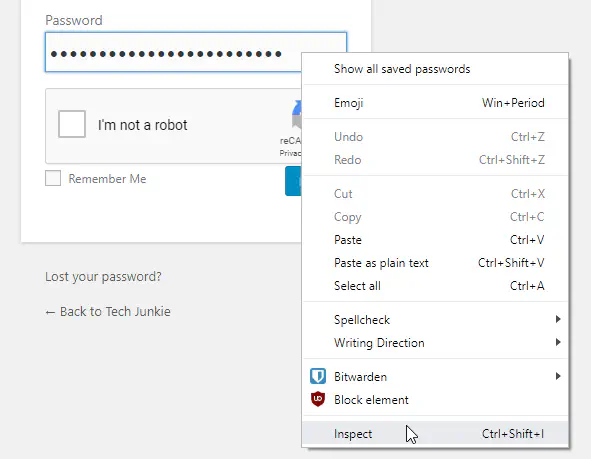
Шаг 2
Перейдите к полю «input type = ‘password’» в HTML Editor. Введите «text» вместо «password» и нажмите Enter.
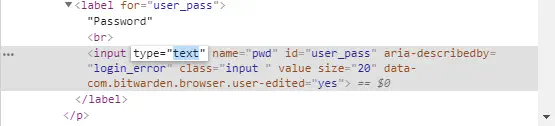
С этого момента вы сможете увидеть настоящий пароль вместо звездочек.
Дополнительный совет: Самый простой способ найти строку кода — нажать Ctrl + F (Cmd + F на Mac) и ввести «password».
Раскрытие паролей на Android
К сожалению, в мобильных браузерах Android нет опции Inspect Element. Но вы можете использовать удаленную отладку USB, чтобы показать, что скрывается за звездочками.
Для этого метода вам нужно подключить устройство Android к компьютеру, а затем запустить один и тот же браузер на обоих устройствах. Для целей этой статьи мы будем считать, что вы используете Google Chrome.
Шаг 1
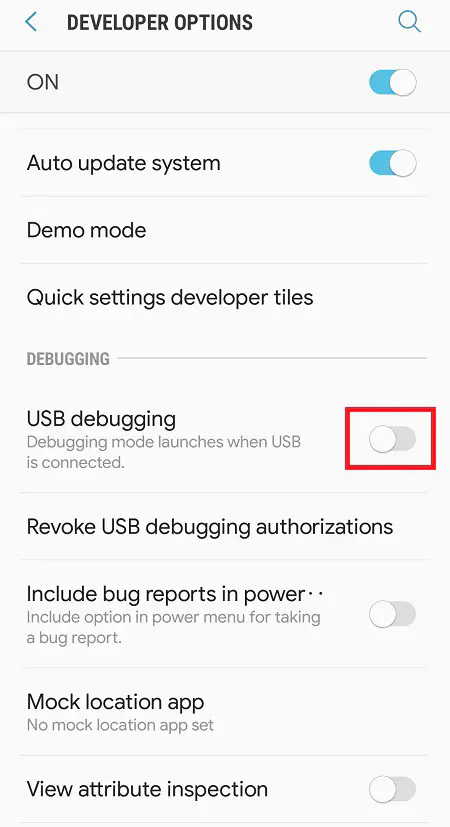
На устройстве Android перейдите в Настройки и выберите Параметры разработчика. Включите Отладку USB и подключите устройство к компьютеру. Нажмите OK, чтобы предоставить доступ к функции USB Debugging на компьютере PC или Mac.
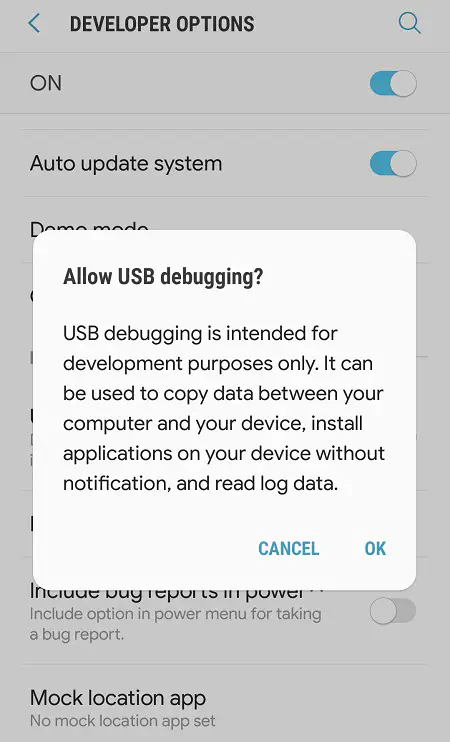
Шаг 2
Откройте Google Chrome на устройстве Android и перейдите на веб-сайт с паролем. Откройте тот же браузер на компьютере и введите «chrome://inspect» в адресную строку.
Шаг 3
Ваше устройство Android появится в разделе «Устройства» в окне браузера и покажет все вкладки, открытые на вашем телефоне или планшете. Перейдите на вкладку, соответствующую открытому веб-сайту, например https://mobile.facebook.com , и нажмите Inspect.
Шаг 4
Вы теперь находитесь в Инструментах разработчика, и здесь применимы те же шаги, что и при просмотре паролей браузера. Перейдите к строке кода с паролем, введите текст и нажмите Enter.
Раскрытие паролей на iPhone
Посмотреть, что скрывается за звездочками на iPhone, несложно, но для этого нужно использовать Safari на Mac.
Шаг 1
Запустите Safari и откройте сайт с паролем, затем откройте Safari на Mac. Меню Develop должно быть включено на вашем Mac. Вот как это сделать:
Safari > Preferences > Advanced > Show Develop menu in menu bar
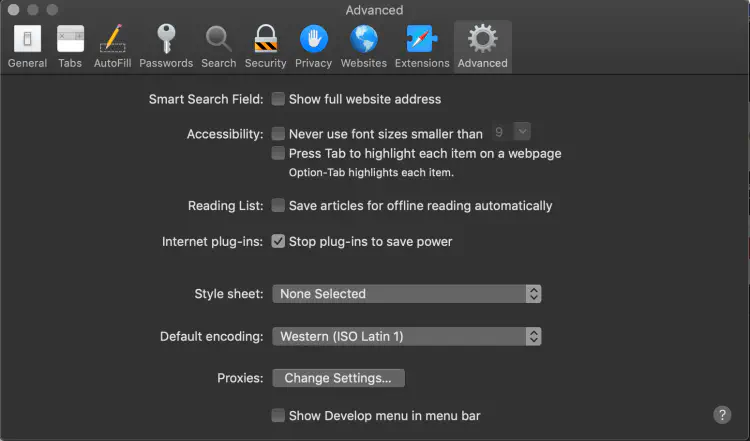
Шаг 2
Подключите Mac и iPhone и выберите Develop в Mac Safari, чтобы появилось имя iPhone. Наведите курсор на имя, чтобы открыть открытые вкладки, и нажмите на нужный веб-сайт.
Шаг 3
Теперь вы сможете увидеть HTML-код. Снова найдите «password», замените его на «text» и нажмите Enter, чтобы внести изменения.
Примечание: Эти методы могут работать не на всех сайтах. Например, на банковских сайтах в качестве дополнительной меры безопасности отключается правый клик. Однако с социальными сетями и другими подобными сайтами таких проблем возникнуть не должно.
Программы для работы с паролями
Если у вас много разных паролей, возможно, вам стоит воспользоваться сторонним приложением для управления всеми паролями. Существует также программное обеспечение, специально разработанное для раскрытия ваших паролей. Давайте рассмотрим два популярных варианта.
Asterisk Key
Asterisk Key — это небольшая программа, которая раскрывает ваши пароли на веб-страницах и в диалоговых окнах. Она также позволяет восстанавливать пароли и обеспечивает поддержку различных языков.
Этот инструмент доступен для Windows и очень прост в установке и использовании.
ShowPassword
ShowPassword — это аккуратное расширение для браузера, которое позволяет просматривать скрытые пароли. Оно работает в Chrome, Opera и Firefox.
Если расширение установлено и включено, пароль будет отображаться в виде обычного текста при наведении курсора на поле пароля. Существуют также способы настройки этого расширения.
Показать полностью
Количество нарушений конфиденциальности и краж личных данных растет, поэтому вы должны быть очень внимательны к своим регистрационным данным. Звездочки могут иногда раздражать, но они там не просто так.
Обдумывайте раскрытие своего пароля только в случае крайней необходимости. Кроме того, всегда старайтесь найти способы сделать свои пароли достаточно сложными, но при этом легко запоминающимися. Используйте цифры и специальные символы, и не забудьте сделать пароль чувствительным к регистру.











